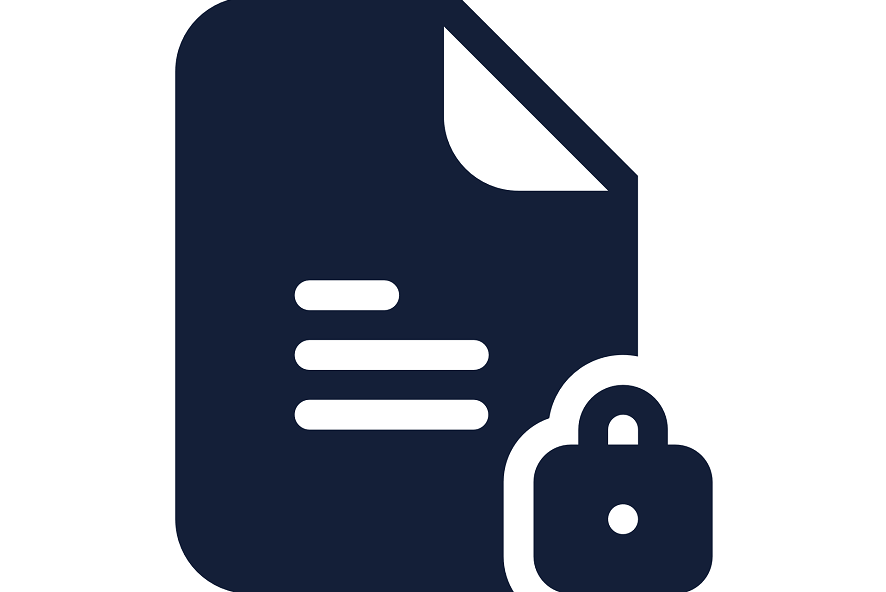
Cyberkriminelle und Hacker sind immer auf der Jagd nach benutzersensiblen Daten. Wenn Sie wichtige Dateien auf dem Computer entsperrt lassen, kann jeder aus verschiedenen Gründen darauf zugreifen und sie bearbeiten. In Kombination mit fortschrittlichen Hacking-Techniken und ungeschützter Cybersphere ist das Sperren kritischer Dateien unvermeidlich.
Wir stoßen häufig auf Fälle von Hacking und unbefugtem Datenzugriff, die zu katastrophalen Ergebnissen führen, d.h., undichte jemandes persönliche Dateien oder Outing ihre Geschäftsgeheimnisse. Aber das Gute ist, wir können das verhindern. Durch die Bereitstellung starker Dateikennwörter und die Verschlüsselung benutzersensibler Daten können wir Hacking- / Datenmissbrauchsbedrohungen in erheblichem Maße vermeiden.
Hier stellt sich die Frage, wie man eine Datei in Windows 10, 9, 8 oder anderen Betriebssystemen sperrt? Verwenden Sie ein Standard-Dateisperrtool oder wird eine separate Software benötigt? Wenn Sie über diese Faktoren nachdenken, um Ihre Dateien mit einem Passwort zu schützen, haben wir Sie abgedeckt. Heute erklären wir Ihnen, wie Sie eine Datei mit den in Windows integrierten Verschlüsselungstools und eigenständigen Dateischließfächern sperren können, die Ihre Daten vor mehreren Cyberbedrohungen schützen.
Lassen Sie uns also eintauchen und die Sicherheitsdecke Ihrer wichtigen Dateien stärken!
Inhaltsverzeichnis
Warum sollten wir Dateien mit einem Passwort schützen oder verschlüsseln?
Viele Menschen verwenden ein Eingabekennwort für ihre Computer und nennen es einen Tag, ohne zu merken, dass jemand ihre Daten missbrauchen kann. Unabhängig davon, ob Sie bei der Arbeit ein freigegebenes System verwenden oder mehrere Familienmitglieder auf Ihren PC zugreifen können, ist das Sperren Ihrer Dateien obligatorisch. Besonders wenn Sie benutzersensible Daten auf Ihrem System haben, lassen Sie sie niemals ungeschützt. Hier sind die Hauptgründe, warum wir Dateien unter Windows mit einem Kennwort versehen oder verschlüsseln sollten:
Verhindern Sie den unbefugten Dateizugriff
Ein funktionierender Desktop enthält Ihre wichtigen Dateien und Informationen, die Sie aufgrund unterschiedlicher Arbeitsplatzrichtlinien nicht auf einen PC übertragen können. Wenn jemand ohne Ihre Zustimmung auf Ihre Dateien zugreift, kann er sie missbrauchen, ihre Essenz ändern oder sie verlieren, was schließlich Ihre Geschäftsgeheimnisse gefährdet. Daher ist die Kennwortverschlüsselung für Geschäftsdokumente und persönliche Dateien unerlässlich, deren Verlust Sie nicht riskieren können. Unabhängig davon, ob Sie die Systemdateien verschlüsseln oder eine Datei sperren möchten, ohne sie neu anzuordnen, ist dies mit authentischen Dateischließfächern möglich.
Schützen Sie benutzersensible & Umsatzgenerierende Daten
E-Books, E-Commerce-Inhalte, Schulungen, wertvolle Inhalte und umsatzgenerierende Dateien erfordern zusätzliche Sicherheit vor Cyberbedrohungen. Wenn Sie diese umsatzgenerierenden Dateien im Freien lassen, kann jeder sie manipulieren. Es gab Fälle, in denen Computer-Werkstätten oder Sharer kritische Dateien der Benutzer geoutet haben, was zu erheblichen Verlusten führte. Wenn jemand für die kritischen Informationen des Unternehmens verantwortlich ist, sollte die Bedeutung der Passwortverschlüsselung außer Acht gelassen werden.
Wahrung der Privatsphäre auch auf gemeinsam genutzten Computern
Müssen Sie den Computer mit einem Kollegen oder einem Geschwister teilen? Keine Sorge, denn Sie können Dateien einfach mit einem Passwort schützen, um Ihre Privatsphäre zu wahren und Ihre wichtigen Dateien vor anderen Benutzern zu verbergen. Wenn Sie eine Datei oder einen Ordner mit einem leistungsfähigen Dateisperrtool sperren, können Sie Ihre Daten in verschiedenen Abschnitten kategorisieren und mit einem Kennwort für die zukünftige Verwendung schützen. Denken Sie daran, ein uncrackable Passwort zu wählen, während ein File Locker und genießen Sie Ruhe, auch wenn Sie einen gemeinsam genutzten Computer.
Versehentliches Teilen / Löschen vermeiden
Der gleichzeitige Umgang mit mehreren Dateien und Ordnern kann die Dinge durcheinander bringen und zu einigen Pannen führen. Wenn Sie regelmäßig E-Mails mit Anhängen versenden, ist es immer möglich, die falsche Datei als Anhang auszuwählen, jedoch nicht, wenn sie gesperrt ist. Wenn sich die Verwaltung einer Vielzahl von Daten überwältigend anfühlt, schützen Sie Ihre Dateien und Ordner mit einem Kennwort, um sicherzustellen, dass sie immer intakt sind. Das Verhindern, dass andere unerwünschte Änderungen an Ihren Dokumenten vornehmen, ist ein weiteres Motiv, Dateien mit einem zuverlässigen Schließfach zu verschlüsseln.
Unterschied zwischen Verschlüsselung und Kennwortschutz in Windows 10
Bevor wir lernen, wie man eine Datei in Windows 10 sperrt oder Dateien mit einem Kennwort schützt, ist es klug, den Unterschied zwischen Verschlüsselung und Kennwortschutz zu kennen. Wenn Sie diesen Unterschied verstehen, können Sie ein besseres Dateisperr- oder Windows-Verschlüsselungstool zum Schutz Ihrer Daten auswählen.
Passwortschutz
Passwortschutz ist das Sperren einer Datei oder eines Ordners mit einem Zugriffsschlüssel. Sie möchten nicht, dass jemand Ihre Bildergalerie oder Ihren Dokumentenordner öffnet, also sperren Sie ihn. Wenn Sie einen starken und schwer zu knackenden Code auswählen, ist der Kennwortschutz eine zuverlässige Option zum Sichern Ihrer Systemdateien und -ordner. Da nicht alle Computer das Sperren einzelner Dateien und Ordner fördern, benötigen Sie für diese Aufgabe ein Sperrtool eines Drittanbieters. Der Hauptunterschied zwischen Verschlüsselung und Passwortschutz ist die Geradlinigkeit des letzteren. Selbst ein unerfahrener Benutzer kann Dateien auf dem Computer mit einem Kennwort schützen, während Sie einige Kenntnisse des Themas benötigen, um Dateien mit einem integrierten oder Drittanbieter-Tool zu verschlüsseln.
Verschlüsselung
Verschlüsselung ist eine ausgeklügelte Systemschutztechnik, die Ihre Daten so verbirgt, dass nur autorisierte Personen darauf zugreifen und sie verstehen können. Sobald eine Information verschlüsselt ist, benötigen Sie zwei Tools, um sie zu entschlüsseln oder zu entschlüsseln. Erstens brauchen wir eine Chiffre, die der Algorithmus ist, um verschlüsselte Informationen zu entschlüsseln, und zweitens brauchen wir einen Schlüssel, der das Wissen ist, um diese bestimmte Information zu verstehen.
Angenommen, Sie verschlüsseln eine Systemdatei unter Windows 10 mithilfe des integrierten Verschlüsselungsordners und wählen eine Chiffre und einen Schlüssel aus, die nur Sie kennen. Selbst wenn es jemandem gelingt, in Ihre verschlüsselten Dateien einzudringen, kann er sie immer noch nicht entschlüsseln, da nur Sie den Verschlüsselungsalgorithmus kennen. Verschlüsselte Dateien und Ordner sind jedoch nicht zu 100% vor Hacking- und Pirateriebedrohungen geschützt. Eine Cloud-Verschlüsselungslösung, die Ihre Verschlüsselungsschlüssel oder unverschlüsselten Daten nicht im System belässt, ist hier die Lösung.
Integrierte Windows-Verschlüsselung
Das integrierte Windows-Verschlüsselungstool heißt EFS (Encrypted File System), mit dem Sie Dateien und Ordner auf NTFS verschlüsseln können. Da es sich um ein vorgefertigtes Tool handelt, benötigen Sie keine Erweiterung oder Fachkenntnisse, um die Verschlüsselungsaufgabe damit abzuschließen. Klicken Sie mit der rechten Maustaste auf eine Datei oder einen Ordner auf Ihrem Computer und klicken Sie in der Menüleiste auf die Option Eigenschaften. Wählen Sie als Nächstes die Registerkarte Erweitert und suchen Sie in der Menüleiste nach „Inhalt verschlüsseln, um Daten zu sichern“.
Wenn Sie dies auswählen, haben Sie die Möglichkeit, die Datei entweder aus dem temporären Speicher Ihres Computers zu löschen oder eine unverschlüsselte Kopie für später aufzubewahren. Einmal verschlüsselt, können nur Sie auf diese Datei zugreifen, da sonst niemand den Schlüssel dafür hat. EFS ist eine ziemlich zuverlässige Methode, um eine Datei zu sperren, ohne Software von Drittanbietern wie AxCrypt oder VeraCrypt zu installieren, aber es ist nicht für sensible Daten geeignet.
Mit Windows Folder Encryption
Neben Dateiverschlüsselungstools können Sie auch eine Ordnerverschlüsselungssoftware verwenden, mit der Sie ein gesamtes Laufwerk auf einmal sichern können. Wenn Sie zuverlässige Sicherheit für mehrere Dateien benötigen, ist die Verschlüsselung des gesamten Ordners intelligent. Hier ist das integrierte Windows Lock Folder-cum-Verschlüsselungstool, um Ihre Daten zu schützen:
Mit Bitlocker
Bitlocker ist eine native Windows-Sicherheitsfunktion, mit der Sie alles auf einem Laufwerk verschlüsseln können. Wenn Sie die Privatsphäre eines Systems, einschließlich seiner Software und Tools, schützen müssen, sperren Sie eine Datei mit Bitlocker. Diese Funktion erleichtert die Ver- und Entschlüsselung für Anfänger, die Dateien mit einem einfachen und kostenlosen Tool verschlüsseln möchten.
Software von Drittanbietern zum Verschlüsseln von Dateien und Ordnern in Windows
Wenn Sie eine Datei ohne Bitlocker oder EFS sperren möchten, ist die Verwendung von Software von Drittanbietern wie VeraCrypt, AxCrypt oder LockDir ein kluger Schachzug. Diese Tools verfügen über benutzerfreundliche Dashboards, in denen Sie Dateien mit einem Kennwort schützen oder eine Datei mit einem nicht verschlüsselbaren Kennwort sperren können.
Folder Protector LockDir
Wenn Sie hochwertige Daten sichern oder eine Datei mit Software von Drittanbietern sperren müssen, hilft LockDir. Mit diesem sicheren und effizienten Ordnerschutz können Sie Dateien mit starken Schlüsseln verschlüsseln und in versteckten Ordnern aufbewahren, um unbefugten Zugriff zu verhindern. Da das LockDir-Tool mehrere Sicherheitsfunktionen bietet, können Sie Dateien je nach den damit verbundenen Zugriffsbedenken mit Passwörtern verschlüsseln oder verschlüsseln.
Diese intelligente Folder Protector-Software erfordert auch keine Installation, da Sie nach dem Zugriff auf kakasoft.com und wenn Sie Ihre Anmeldeinformationen erhalten, können Sie sofort damit arbeiten. Egal, ob Sie eine Datei mit einem sicheren Kennwort sperren oder einige benutzersensible Daten verschlüsseln möchten, LockDir ist der richtige Weg. Diese dritte-teil ordner protector bietet 4 pakete zu spiel ihre anforderungen. Von Unternehmen bis hin zu Einzelpersonen kann jeder von diesem leistungsfähigen Tool profitieren.
LockDir-Funktionen
- Mehrere Sicherheitsmodi
- Zuverlässige Dateisicherheit
- Tragbarer Ordnerschutz
- Benutzerfreundliches Dashboard
- Erschwingliche Preispakete
Shortcode
Folgen Sie nun dieser Anleitung, um zu erfahren, wie Sie LockDir verwenden:
Schritt 1: Kopieren Sie den Ordnerschutz (lockdir.exe) und die Datei, die Sie in den gleichen Ordner verschlüsseln möchten, und führen Sie „lockdir.exe“.
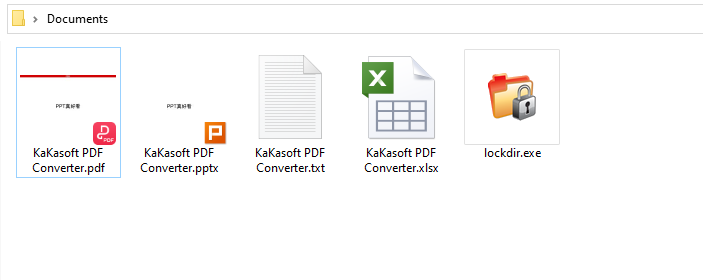
Schritt 2: Geben Sie das Passwort zweimal in die Hauptoberfläche der Software ein und stellen Sie sicher, dass das eingegebene Passwort komplex genug ist.
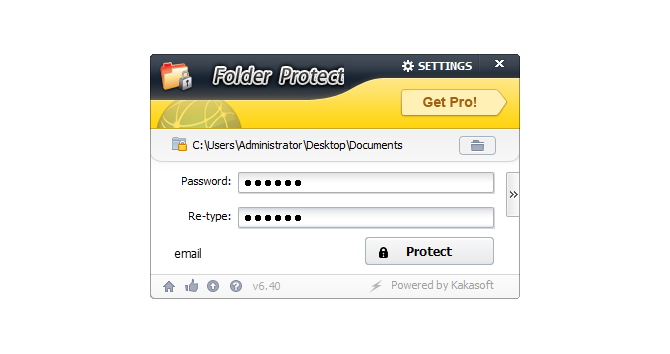
Schritt 3: Jetzt müssen Sie auf das Symbol „>>“ klicken, das Sie rechts sehen. Hier müssen Sie einen Passworthinweis hinzufügen, der Ihnen hilft, sich das Passwort zu merken. Geben Sie dem Tool Ihre E-Mail-Adresse an, damit Sie das Passwort leicht abrufen können, wenn Sie es vergessen haben.
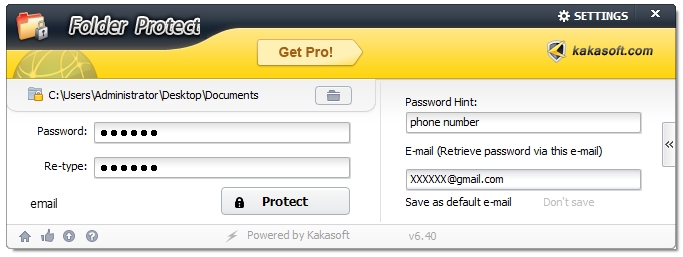
Schritt4: Nachdem Sie auf die Schaltfläche „Schützen“ geklickt haben, um Ordner zu schützen, werden alle Ihre Dateien / Ordner ausgeblendet.
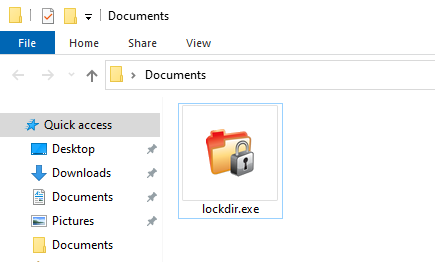
Zusammenfassend
Unbefugter Zugriff und Piraterie-Bedrohungen stellen die Integrität Ihrer Daten auf die Probe, seien es persönliche Dateien oder arbeitsbezogene Inhalte. Wenn Sie die Bedeutung des Kennwortschutzes für benutzersensible Dateien übersehen, kann dies Sie in Zukunft kosten. Bei Hunderten von Dateischließfächern und Verschlüsselungstools auf dem Markt ist es jedoch schwierig, eines auszuwählen, das Ihren Anforderungen entspricht.
Daher haben wir einige der zuverlässigsten und benutzerfreundlichsten Tools zum Sperren von Dateien erläutert, um Ihnen diese Aufgabe zu erleichtern. Wenn Sie einen moderaten Datenschutz wünschen, entscheiden Sie sich für die in Windows integrierten Verschlüsselungsfunktionen, mit denen Sie wichtige Dateien vor anderen Benutzern verbergen können. Wenn Ihre Daten jedoch kritisch sind, entscheiden Sie sich für einen Ordnerschutz eines Drittanbieters, der Ihre Dateien niemals externen Bedrohungen aussetzt und die Verwaltung vereinfacht.